-
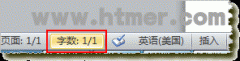 Word 2010中统计字数的方法
日期:2014-02-09 21:37:08
点击:230
好评:0
Word 2010中统计字数的方法
日期:2014-02-09 21:37:08
点击:230
好评:0
最近使用了Word 2010,很多习惯不太适应,与Word 2003还是有一些使用上的差别的,今天向大家介绍的就是在Word 2010中统计字数的方法。 首先选中需要统计的文字,然后点击Word 2010窗口的左下角状态栏区域,上面有个字数,点击即可统计字数了,相关截图如下所示: Word 2010中统计字数的方法...
-
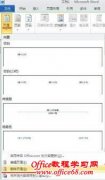 如何删除页眉页脚,Word2010、2007、2003删除页眉页脚的方法
日期:2014-02-09 02:03:42
点击:399
好评:1
如何删除页眉页脚,Word2010、2007、2003删除页眉页脚的方法
日期:2014-02-09 02:03:42
点击:399
好评:1
如何删除页眉页脚呢?相信很多不太熟悉电脑操作的人看到Word中的页眉页脚,都犯了难,是啊,大多时候我们都在研究如何设置Word页眉页脚,很少研究如何删除页眉页脚,今天我们就一起来好好学习一下怎样删除页眉页脚。 一、Word 2010删除页眉页脚的方法 1、双击word文档中的页眉位置,让页眉进入可编辑状态; 2、点击【页眉...
-
 怎样在Word 2010中压缩图片大小
日期:2014-02-09 02:01:15
点击:669
好评:4
怎样在Word 2010中压缩图片大小
日期:2014-02-09 02:01:15
点击:669
好评:4
在Word文档中,最占用格式的,就是文档中的图片了,如果一份Word文档中有多张图片,那么这份Word将会非常大。我们可以在Word 2010中,压缩文档中图片的大小,尽量的优化文档的大...
-
 Word 2010图片处理技巧:如何设置图片发光效果
日期:2014-02-09 01:59:43
点击:238
好评:2
Word 2010图片处理技巧:如何设置图片发光效果
日期:2014-02-09 01:59:43
点击:238
好评:2
有的时候,我们需要为Word 2010文档中的图片设置相框,要是对相框的要求不高的话,我们可以通过设置图片发光效果的方法,来让图片周围有一圈颜色,既可以实现相框的效果,又可以起到美化图片的作用。 1、选中需要设置发光效果的图片。 2、单击【图片工具】【格式】【图片效果】。 3、在打开的发光效果列表中选择合适的发光...
-
 Word 2010设置图片三维旋转效果,让图片变立体
日期:2014-02-09 01:58:12
点击:868
好评:-12
Word 2010设置图片三维旋转效果,让图片变立体
日期:2014-02-09 01:58:12
点击:868
好评:-12
Word 2010拥有强大的图片处理效果,不仅可以调整图片的亮度和对比度、设置图片的阴影效果,还可以设置图片的三位旋转效果,让图片变立体。 1、选中需要设置三维旋转效果的图片。 2、单击【图片工具】【格式】【图片效果】,选择【三维旋转】选项。 3、在打开的三维旋转列表中选择平行、透视、倾斜等三维旋转效果。...
-
 Word 2010图片处理技巧:如何精确定位图片位置
日期:2014-02-09 01:57:14
点击:197
好评:2
Word 2010图片处理技巧:如何精确定位图片位置
日期:2014-02-09 01:57:14
点击:197
好评:2
在我们用Word 2010写学术论文或者报告的时候,通常对文档的细节要求的必要严格,例如图片的位置。以往我们在Word中插入图片,都是随意用鼠标拖动图片的位置,如果是对图片位置要求精密,这样操作显然是不行的,就需要精确设置图片的位置。 1、选中需要精确设置位置的图片,打开【图片工具】【格式】【位置】【其他布局选项...
-
 Word 2010图片处理技巧:如何在Word 2010是剪裁图片
日期:2014-02-09 01:55:59
点击:1264
好评:-12
Word 2010图片处理技巧:如何在Word 2010是剪裁图片
日期:2014-02-09 01:55:59
点击:1264
好评:-12
Word 2010文档中的图片太大了,只需要图片其中的一部分,这时候我们应该如何处理呢?按照以往的习惯,我们应该在图片处理软件,如PS中对图片进行剪裁处理。现在,使用Word 2010,我们不必借助其他软件,在Word中就可以对图片进行剪裁。 操作方法: 1、单击选中图片,打开【图片工具】【格式】。 2、单击【大...
-
 word批量打印信封实例教程
日期:2014-02-09 01:47:28
点击:304
好评:2
word批量打印信封实例教程
日期:2014-02-09 01:47:28
点击:304
好评:2
给客户发送纸质信件,自然要在信封上填写客户的地址、名称、邮编等信息。几百名客户,就意味着几百个信封,难道小黄就要在信封上书写几百个地址、几百个名称等信息吗?答案是否定的,同样借助 Word 2010 中强大的邮件合并功能,可以轻松批量打印信封。 在 Word 2010 提...
-
 word如何快速输入生僻字
日期:2014-02-03 01:11:44
点击:667
好评:8
word如何快速输入生僻字
日期:2014-02-03 01:11:44
点击:667
好评:8
遇到了一个生僻字,他绞尽脑汁,仍无法想起该字的正确读音,只模糊记得该字的书写笔画。此时,他如何做,才能快速地将该生僻字正确地输入到邀请函中呢? 微软拼音输入法 2010 为大家提供了便捷的手写输入板,借助它,小黄可以通过手写的方式来轻松输入任何生僻字。 1. 在邀请函文档中,将输入法转换为微软拼音 - 简洁 2010...
-
 利用word制作邀请函发送给客户
日期:2014-01-29 03:21:01
点击:1412
好评:0
利用word制作邀请函发送给客户
日期:2014-01-29 03:21:01
点击:1412
好评:0
在客户邀请函中输入所需的会议信息并批量添加客户信息后,完整的邀请函制作完成。接下来,小黄需要将邀请函发送到客户手中。考虑到有些客户喜欢使用电子邮件收发信息,而又有些客户喜欢使用纸质的信件收发信息,所以小黄决定以这两种方式分别发送邀请函,进一步确保邀请函能够正确地发送到客户手中。 发送电子邮件 在 Word...
- 推荐内容
-
- 如何正确控制Word 2010中自动编号/多级列表功能
控制Word 2010的自动编号或是多级列表,对于很多人来说,也许一直以来都是非常头痛的...
- Word 2010中如何标记修订?如何去掉修订标记只显示
您可能会邀请同事对您的文档做一个完善或是修改,可是您却希望能够知道他究竟修改了哪...
- 手把手教你在Word中输入直径符号Φ
与数学相关的文档中经常会需要输入直径符号,如果我们对Word不是很熟悉的话,可能会不...
- 如何在Word中输入三个数字的带圈字符
当用户在Word中进行编辑的时候需要进行一些排序,这个时候我们就会使用上带圈的字符,...
- 如何在Word中快速巧妙的输入各种分隔线
在平时的工作学习中通常会对Word文档中文章进行各种分隔线的标注,比如双行线,虚线等...
- Word中如何制作“福到了”的效果实例教程
大家都知道当我们在过年的时候,家家户户都胡贴春联,有的还要贴福到了的帖子,意味着...
- 如何正确控制Word 2010中自动编号/多级列表功能